هل واجهت خطأ غير معروف في الجهاز وتساءلت عن كيفية التعامل معه؟ بالتأكيد يمكن إصلاحه عن طريق تحميل التعريفات لأجهزة غير معروفة؟ من المقبول أن مشكلة الجهاز غير المعروف ناتجة عن خلل في الجهاز وهذا هو السبب في أنك تحتاج إلى الحصول على برنامج تشغيل محدث للجهاز المعيب.
الطريقة الأكثر شيوعًا لحل المشكلات الوظيفية لأجهزة الكمبيوتر هي الحصول على برامج تشغيل الأجهزة المناسبة لنظامك.
في هذه المقالة ، سوف نفهم أولاً السبب الجذري للخطأ ، متبوعًا بتعلم كيفية القيام بذلك حدد الجهاز الذي تعرض للتعطل وألقِ نظرة أخيرًا على كيفية تنزيل برامج التشغيل للمجهول الأجهزة.
كيفية التعرف على الجهاز الذي لا يعمل؟
لهذا ، تحتاج إلى التوجه إلى لوحة التحكم في نظامك ثم إلى إدارة الأجهزة. يستضيف مدير الأجهزة ويعرض جميع الأجهزة المثبتة في النظام.
سيتم إدراج "جهاز غير معروف" في "إدارة الأجهزة" ويشار إليه بعلامة تعجب صفراء. يمكنك إلقاء نظرة على خصائص هذا الجهاز غير المعروف لمعرفة معرف الجهاز وبالتالي تحديد الجهاز.
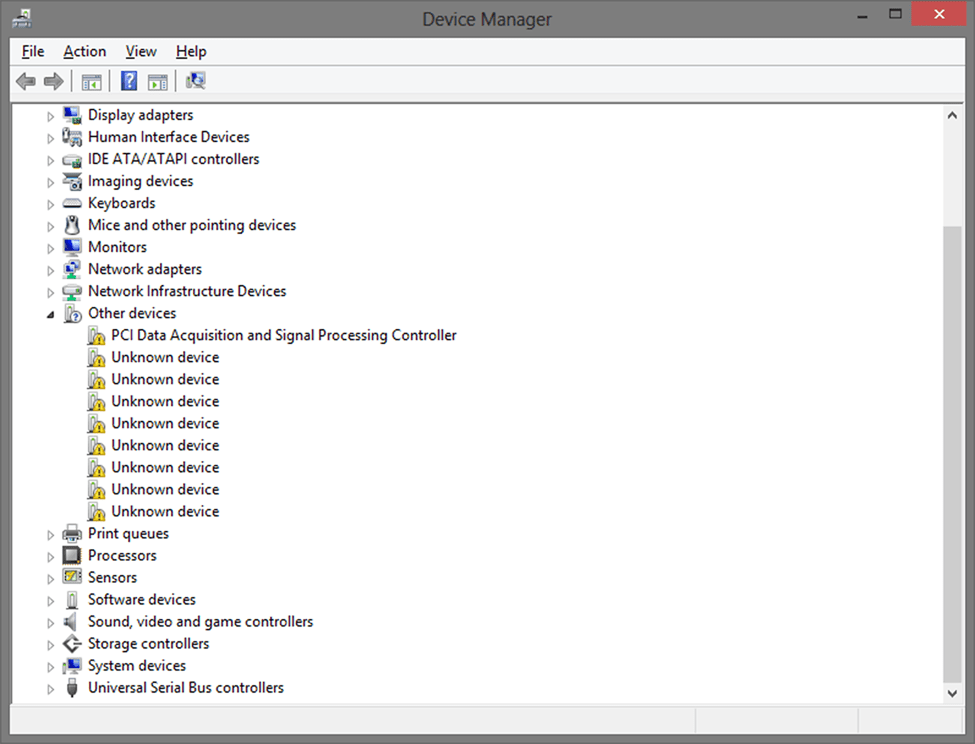
أسباب وجود أجهزة غير معروفة في إدارة الأجهزة
- ترقية الكمبيوتر إلى Windows 10.
- يمكن أن تكون برامج التشغيل القديمة أو التالفة سببًا آخر.
- عندما لا يكون برنامج تشغيل الجهاز متاحًا كما في حالة أجهزة USB.
- أجهزة أو برامج ثابتة معيبة.
- معرف الجهاز غير معروف.
تحديث برامج تشغيل الجهاز لإصلاح خطأ غير معروف في الجهاز:
يمكن حل مشكلة الأجهزة غير المعروفة عن طريق تثبيت الإصدار الصحيح من برامج تشغيل الجهاز. يمكن القيام بذلك إما عن طريق تحديث برامج التشغيل يدويًا أو تحديثها تلقائيًا.
1. تحديث برامج التشغيل يدويًا
إذا كانت لديك الخبرة المناسبة والصبر والوقت ، فيمكنك ذلك قم بتثبيت الإصدار الصحيح من برامج التشغيل يدويًا من موقع الشركة المصنعة. ومع ذلك ، يتمثل أحد التحديات هنا في أنك تحتاج أولاً إلى معرفة الجهاز الذي يعاني من خلل.
إذا لم تكن على علم بهذا بالفعل ، دعني أخبرك أن كل جهاز لديه معرف جهاز معين له. بمجرد معرفة معرف الجهاز ، يمكنك بسهولة التعرف على الجهاز غير المعروف ثم الحصول على الإصدار الصحيح من برنامج التشغيل.
للتعرف على برنامج تشغيل الجهاز دون عناء ، يمكنك اتباع الخطوات التالية:
- يمكنك الانتقال إلى "إدارة الأجهزة" والنقر بزر الماوس الأيمن على "جهاز غير معروف" لتحديد خيار "خصائص".
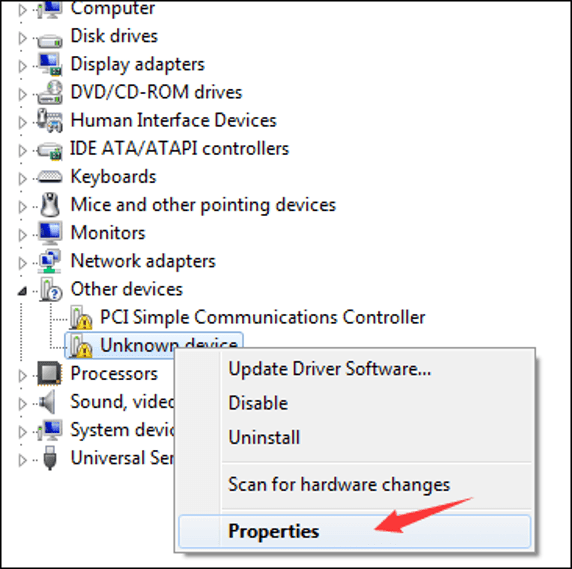
- بمجرد فتح نافذة "خصائص الجهاز غير المعروف" ، انتقل إلى علامة التبويب "التفاصيل" وانقر على القائمة المنسدلة للعقار.
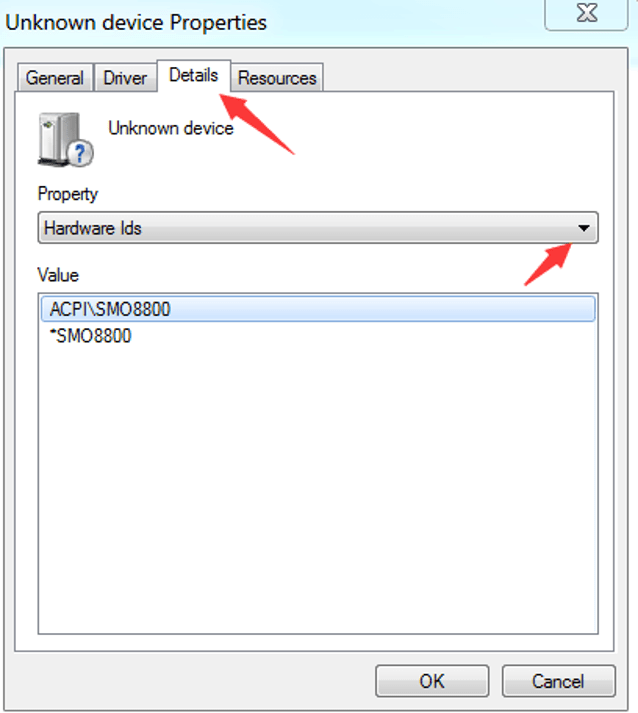
- في حقل القيمة ، يمكنك رؤية قائمة بالقيم التي تعتبر مع ذلك معرفات الأجهزة.
- يمكنك نسخ أعلى قيمة باستخدام إجراء النقر بزر الماوس الأيمن للماوس.
- بعد ذلك ، يمكنك لصق معرف جهاز الجهاز على محرك البحث الذي سيعرض الجهاز الذي ينتمي إليه.
- بعد تحديد الجهاز ، يمكنك زيارة موقع الشركة المصنعة على الويب و قم بتنزيل إصدار برنامج التشغيل المحدث للجهاز.
- يمكنك بعد ذلك اتباع الخطوات التالية لتثبيته على نظامك والتخلص من خطأ Unknown Device.
اقرأ أيضا: كيفية تحديث برامج تشغيل الجهاز على Windows 10
2. تحديث برامج التشغيل عبر إدارة الأجهزة
إذا كنت لا ترغب في تنفيذ جميع الخطوات اليدوية المرهقة ، فلا داعي للقلق لأن وظيفة "تحديث السائق" يمكن أن تنقذك وتنقذك من كل المتاعب. تريد أن تعرف كيف؟ حسنًا ، ألق نظرة على الخطوات اللاحقة لفهمها تمامًا.
- في إدارة الأجهزة ، تحتاج أولاً إلى النقر بزر الماوس الأيمن فوق الجهاز غير المعروف واختيار ملف 'تحديث برنامج التشغيل' اختيار.
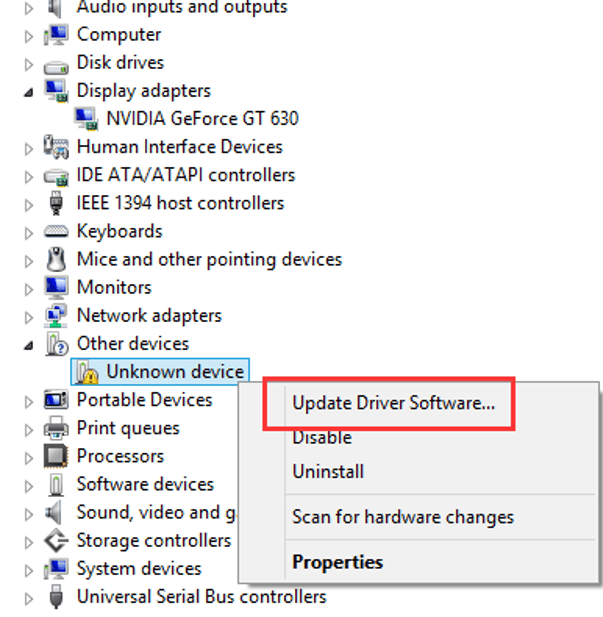
- بعد ذلك ، تحتاج إلى تحديد الخيار السابق في الموجه التالي للسماح لـ Windows بالبحث عبر الإنترنت عن برنامج التشغيل المحدث تلقائيًا وتثبيته على نظامك.
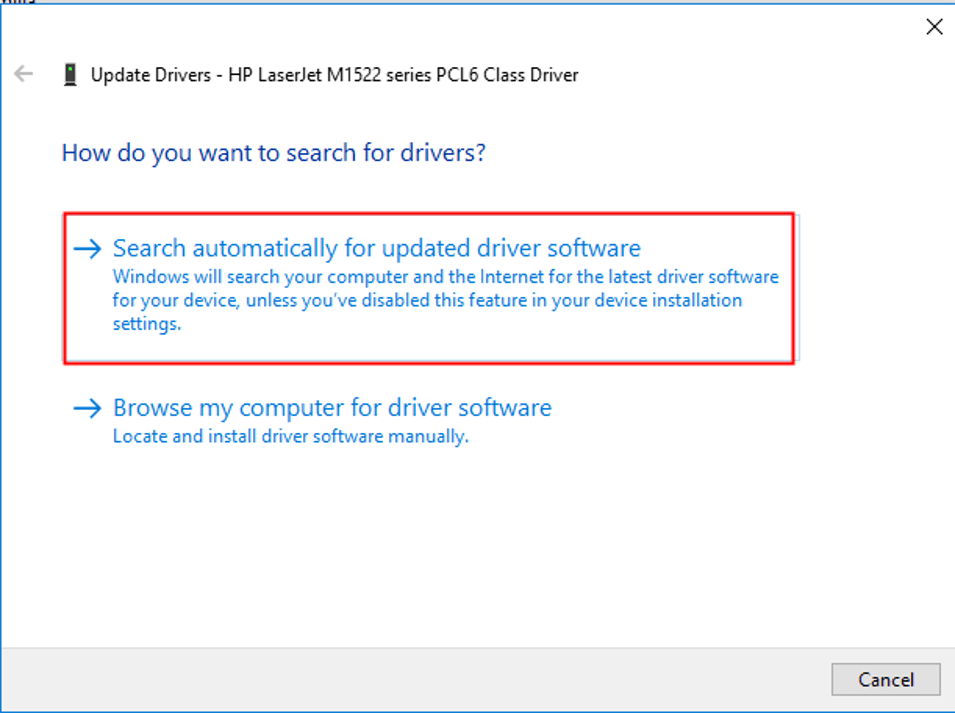
3. تحديث برامج التشغيل تلقائيًا باستخدام Bit Driver Updater
لا توافق على أن من جميع النواحي برنامج تحديث برنامج التشغيل هل يمكن وضع حد لجميع المشكلات المتعلقة ببرامج تشغيل الجهاز في وقت واحد؟ فهي ليست فقط قادرة على تنزيل برامج التشغيل للأجهزة غير المعروفة ولكن يمكنها أيضًا متابعة الحالة العامة لجميع برامج تشغيل النظام. وبالتالي ، فهي أكثر الأدوات مثالية لتحسين أداء نظامك.
بت سائق المحدث الأداة هي بلا شك أفضل برنامج لتحديث برنامج التشغيل نوصي به ، حيث يمكن لهذه الأداة فحص نظامك تلقائيًا واكتشاف برامج التشغيل القديمة بسرعة.
يمكن للمستخدمين الاستفادة من الإصدار التجريبي قبل اتخاذ قرار بشراء الإصدار المحترف من الأداة. يمكن الحصول على البرنامج في ثلاث خطوات سريعة بسهولة.
إلى جانب ذلك ، فحص النظام الخاص بك بحثًا عن برامج التشغيل المفقودة أو التالفة في الوقت الفعلي ، يمكنه أيضًا العثور على ملف أحدث إصدار من برنامج التشغيل عبر الإنترنت وقم بتثبيته على نظامك ليحل محل القديم منها.
ما يجعل هذه الأداة سهلة الاستخدام هو قدرتها على فحص الكمبيوتر الشخصي الذي يعمل بنظام Windows بحثًا عن برامج التشغيل القديمة وتحديثها إلى أحدثها بنقرة واحدة بسيطة فقط. بالإضافة إلى ذلك ، تحصل أيضًا على مساعدة فنية جديرة بالثناء على مدار الساعة.
أخيرًا وليس آخرًا ، يمكن لـ Bit driver Updater أيضًا الاحتفاظ بنسخة احتياطية من برامج تشغيل جهازك ومساعدتك على استعادتها عند الحاجة.
ملحوظة: تم اختيار Bit Driver Updater رقم 1 في ملف تحليل مقارن من أفضل برامج تحديث برنامج التشغيل.
استنتاج
لذا ، فأنت تعلم الآن أن تنزيل برامج التشغيل للأجهزة غير المعروفة هي مهمة يمكن إنجازها بسهولة باستخدام برنامج تحديث برنامج تشغيل قوي. يضمن تحديث برامج التشغيل أنه يمكنك تجربة نظام يعمل بسلاسة دون مواجهة مواطن الخلل والأخطاء.
تتمثل ميزة استخدام الأدوات الآلية على الطرق اليدوية في أنها توفر وقتك بشكل كبير. أيضًا ، يمكن لأولئك الذين يفتقرون إلى المهارات التقنية اللجوء بسهولة إلى استخدام أداة ذكية دون العبث بالسائقين يدويًا.